On joitakin tilanteita, joissa sinun pitäisi muuntaa AVI-tiedostoja MP4 Mac-järjestelmään. Toistaisit esimerkiksi AVI-tiedostoja iPhonessa, iPadissa ja muissa laitteissa, mutta monesti AVI ei kuitenkaan ole yhteensopiva Mac-laitteiden tai Mac-editointi- ja muiden ohjelmien kanssa, vaikka AVI on laajalti käytetty formaatti, koska se pitää tiedostot pakattuina säilyttäen laadun. Siksi AVI-videoiden muuntaminen yhteensopivaan muotoon, kuten MP4:ään, on tarpeen. Seuraavassa osassa käsitellään yksityiskohtaisesti parhaita tapoja muuntaa AVI MP4:ksi Macissa alkuperäisellä laadulla.
- Part 1. Paras videomuunnin häviöttömän AVI to MP4 Mac Conversion
- Part 2. Kuinka muuntaa AVI-videoita MP4 Maciin QuickTimea käyttäen
- Part 3. Ilmainen online AVI-videotiedostojen MP4-muunnin Macille
- Part 4. VCU vs. QuickTime vs. Online UniConverter
Osa 1. Paras Video Converter for Lossless AVI to MP4 Mac Conversion
On olemassa monia työkaluja AVI-videoiden muuntamiseen MP4:ään. Silti, jos etsit ammattimaista ohjelmistoa, joka on nopea, tarkka, ominaisuuksiltaan monipuolinen ja tarjoaa häviöttömiä laatutiedostoja, Wondershare UniConverter (alun perin Wondershare Video Converter Ultimate) on paras valinta. Tämän täydellisen videotyökalupaketin Mac-versio mahdollistaa kaikentyyppisten tiedostojen muuntamisen iOS-yhteensopiviin muotoihin. Muunna AVI-tiedostot MP4:ksi ja muihin formaatteihin ilman ongelmia ohjelman avulla. Voit parantaa videoidesi yleistä visuaalista vaikutusta ja personoida niitä, käytettävissä on täydellinen videoeditori, jossa on ominaisuuksia, kuten leikkaus, rajaus, vesileima ja muut. Muuntaminen ennalta määritettyihin formaatteihin tietyille laitteille, kuten Apple, Android, pelikonsolit ja muut, on myös tuettu.
Wondershare UniConverter – All-in-One-videokonvertteri
-
Konvertoi AVI-videotiedostot MP4-, MKV-, MOV- ja muihin yli 1 000:een muuhun video-/ääniformaattiin.
How to Convert AVI to MP4 on Mac Using Wondershare AVI to MP4 Converter Mac
Vaihe 1 Käynnistä AVI-muodossa MP4-muotoon muunnin ja tuo AVI-tiedostot.
Lataa, asenna ja avaa Wondershare UniConverter for Mac. Valitse pääkäyttöliittymässä Video Converter -välilehti ja napsauta + Add Files. Etsi Macissa olevat AVI-tiedostot ja lisää ne.
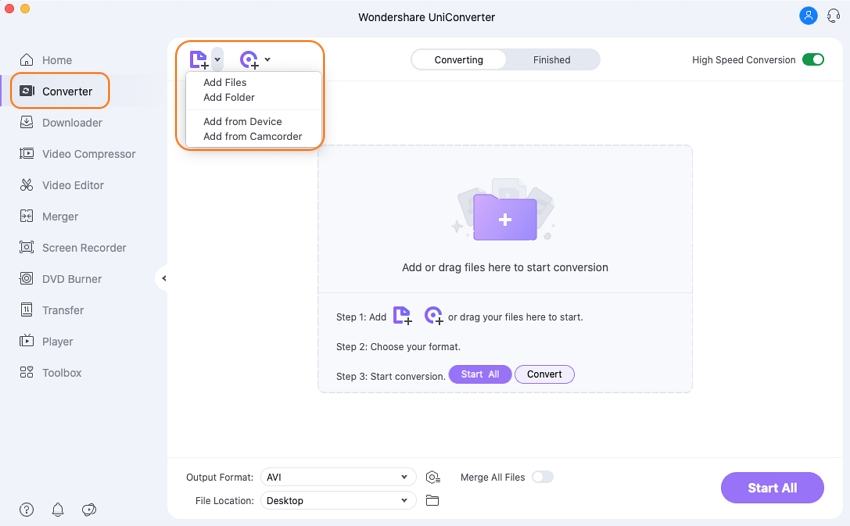
Pro-vinkki
Jos haluat lisätä AVI-tiedostoja videokamerasta tai muista ulkoisista laitteista, liitä laite ja valitse Lisää laitteesta -vaihtoehto. Tässä voidaan lisätä useita tiedostoja.
Vaihe 2 Valitse tulostusmuodoksi MP4.
Kun tiedostot on lisätty, ne näkyvät käyttöliittymässä pienoiskuvana, jossa on tietoja. Avaa pudotusvalikko Convert all tasks to -vaihtoehdon vierestä oikeassa yläkulmassa. Valitse Video-välilehdeltä MP4 tulostusmuodoksi ja valitse haluamasi resoluutio oikealla.

Vaihe 3 Muunna AVI-tiedostot MP4:ksi Macissa.
Tiedoston sijainti -kohdan alareunassa valitse Macissa sijainti, johon haluat tallentaa muunnetun tiedoston. Aloita prosessi napsauttamalla lopuksi Muunna tai Aloita kaikki.
Vapaa lataus Ilmainen lataus
Pro-vinkki
Jos etsit ilmaista AVI-muunninta, siirry osoitteeseen Top 6 parasta ja ilmaista AVI-muunninta Macille >> oppiaksesi lisää.
Osa 2. Miten muuntaa AVI-videoita MP4 Mac käyttäen QuickTime
QuickTime on Macin oletusarvoinen mediasoitin, joka on esiasennettuna järjestelmässäsi. Videoiden toistamisen lisäksi QuickTime voi tehdä tehokkaasti myös useita muita tehtäviä, ja videoiden muuntaminen on yksi niistä. Jos et siis jaksa asentaa mitään kolmannen osapuolen ohjelmistoa Maciin ja haluat muuntaa AVI-tiedostot MP4-muotoon, QuickTime on hyvä vaihtoehto. Videomuunnosprosessi tällä menetelmällä on nopea, yksinkertainen ja tarjoaa kunnollista laatua.
Vaiheet AVI-tiedostojen muuntamiseksi MP4:ksi Macissa QuickTimea käyttäen
Vaihe 1: Käynnistä QuickTime-sovellus Mac-järjestelmässäsi.
Vaihe 2: Napsauta Tiedosto > Avaa tiedosto… selataksesi ja lisätäksesi AVI-tiedostoja järjestelmästäsi.
Vaihe 3: Kun tiedostot on lisätty, napsauta Tiedosto-välilehdeltä Vie… -vaihtoehtoa. Valitse Movie to MPEG-4 -vaihtoehto Export-paneelista.

Vaihe 4: Napsauta seuraavaksi Save-painiketta jatkaaksesi ja aloittaaksesi AVI:n muuntamisen MP4:ksi.
Osa 3. Ilmainen online AVI-videotiedostojen MP4-muunnin Macille
Työpöytäohjelmistojen lisäksi saatavilla on myös joitakin online-muunninohjelmia, jotka helpottavat AVI-muodon muuntamista MP4-muotoon ja muita tiedostomuunnoksia, ja yksi tällainen kunnollinen ohjelma on Online UniConverter (alun perin Media.io). Sinun tarvitsee vain avata tämä online-työkalu Mac-järjestelmän selaimesta, eikä se vaadi lataamista, asentamista tai rekisteröintiä. Online UniConverter sallii vain kahden tiedoston lisäämisen kerrallaan muunnettavaksi. Ohjelma tukee useita video- ja äänitiedostoja lähtöformaatteina. Online UniConverter on yhteensopiva Windows- ja Mac-järjestelmien kanssa.
1. Avaa https://www.media.io/ Mac-selaimessa. Napsauta + Lisää tiedostot selataksesi ja lisätäksesi AVI-videoita järjestelmästäsi.

2. Valitse Muunna-välilehdellä MP4 videoluettelosta.
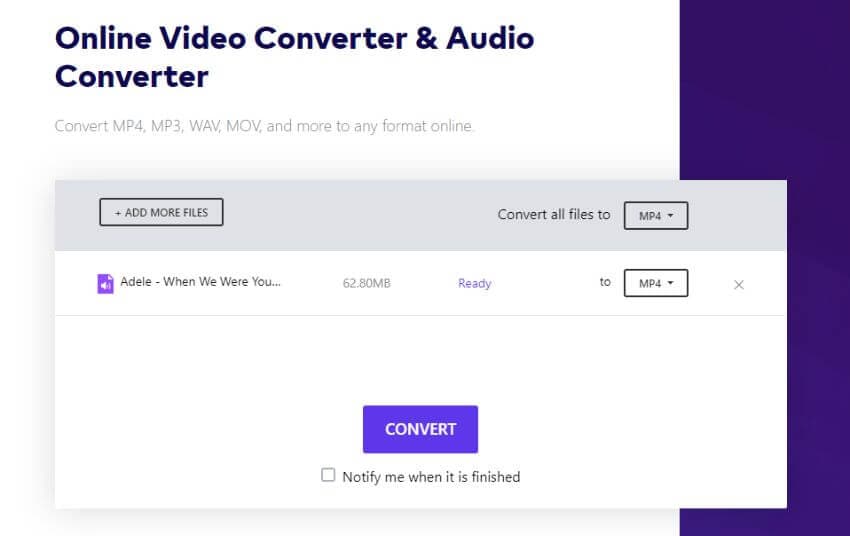
3. Napsauta lopuksi Muunna, joka käynnistää prosessin AVI-muodon muuntamiseksi MP4-muotoon.
Kun muuntaminen on valmis, muunnettu tiedosto voidaan ladata ohjelman käyttöliittymästä itsestään.
Osa 4. Muuta AVI-videot. Wondershare UniConverter vs. QuickTime vs. Online UniConverter
Alla on vertailutaulukko edellä lueteltujen AVI-tiedoston MP4-muuntimien välillä. Taulukko auttaa sinua tekemään parhaan ohjelmavalinnan tarpeidesi mukaan.
| Ominaisuudet/Työkalut | VCU | QuickTime | Online UniConverter | |
|---|---|---|---|---|
| Tuetut tulo- ja lähtöformaatit | Yli 1000 formaattia | Limitoituja formaatteja | Yleisesti käytetyt formaatit kuten MP4, MP4, WAV, MOV ja muut | |
| Muunnosnopeus | Supernopea (30X nopeampi) | Suorituskykyinen | Nopea | |
| Videonmuokkaus | Kokonaisvaltainen videotyökalupakki, jossa on myös trimmaus, rajaus, leikkaus, vesileima, ja muita ominaisuuksia | Perusmuokkaus | Ei | |
| Tiedostojen lisääminen suoraan ulkoisista laitteista | Kyllä | Ei | Ei | |
| Videoiden lataus | Kyllä | Ei | Ei | Ei | Ei | Kustannus | 59$.95 Elinikäinen/1 Mac ilmaisella kokeiluversiolla | Vapaa | Vapaa |
